В файлах формата JAR хранятся заархивированные элементы какой-либо программы, написанной на языке Java. Скорее всего, данный файл будет отвечать за запуск установщика или самой мобильной игры для старых смартфонов и кнопочных телефонов.

Как открыть файл JAR
На компьютере вы можете открыть его как обычный архив и попытаться просмотреть содержимое. Если требуется выполнить непосредственно запуск, то придется использовать сторонние программы-эмуляторы для запуска. С помощью встроенных системных решений это реализовать не получится.
Ниже рассмотрим как варианты простого открытия файла, так и его запуска как игры/установщика.
Вариант 1: 7-Zip
Распространенный бесплатный архиватор. Пускай он не отличается самым дружелюбным интерфейсом, но функционал позволяет открывать файлы с расширением JAR. Процесс открытия происходит следующим образом:
- Вы можете выполнить открытие нужного файла прямо из окна программы. Для этого запустите ее и найдите сам архив в окне программы. Кликните по нему правой кнопкой мыши и выберите из контекстного меню вариант «Открыть».
- Содержимое будет открыто в окне программы. Для более подробного ознакомления вы можете перенести тот или иной файл из архива, выполнив частичное разархивирование.
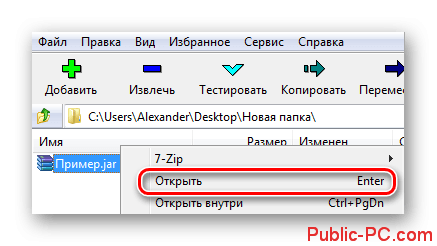
Также есть альтернативные варианты открыть архив:
- Кликнуть по файлу правой кнопкой мыши. В контекстном меню выбрать вариант «Открыть с помощью». Среди предложенных программ выбрать 7-Zip.
- Просто перетащить JAR-архив в окошко 7-Zip.
Вариант 2: WinRAR
Еще один очень популярный архиватор, распространяемый на условно-бесплатной основе. Умеет работать практически со всеми форматами архивов, в том числе и с JAR.
- Запустив WinRAR. В верхнем меню нажмите по кнопке «Файл». Из выпавшего списка выберите «Открыть архив». Также можете воспользоваться комбинацией горячих клавиш Ctrl+O.
- Будет запущен «Проводник» Windows. В нем нужно указать расположение JAR-файл для открытия. Выберите нужный архив и нажмите кнопку «Открыть».
- Все содержимое JAR-архива будет показано в окне программы WinRAR. Вы можете достать любой компонент, просто перетащив его в любую папку на компьютере (выполнив разархивирование).
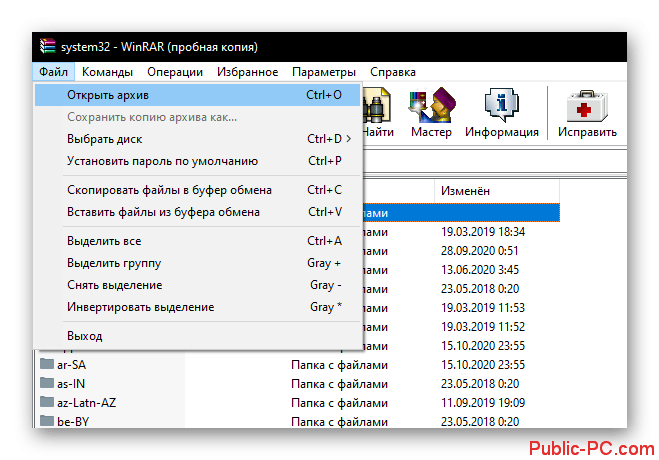
Здесь, как и в предыдущем случае предусмотрено несколько альтернативных вариантов открытия:
- Воспользоваться встроенным файловым менеджером в WinRAR. Для этого просто перемещайтесь по папкам, представленным в основном интерфейсе программы.
- Воспользоваться функцией «Открыть с помощью». Кликните по иконке JAR-архива и выберите в контекстном меню соответствующий вариант. Далее вам потребуется выбрать среди предложенных программ WinRAR.
- Перетащите нужный архив в интерфейс программы WinRAR.
Вариант 3: Total Commander
Total Commander, в отличии от рассмотренных выше программ, – это файловый менеджер со встроенным инструментом для работы с архивами. С его помощью можно открыть файлы формата JAR. Распространяется на бесплатной основе.
- В файловом менеджере найдите диск и директорию, где расположен файл формата JAR.
- Дважды кликните по нему для открытия.
- Теперь вы можете работать с файлами в архиве по аналогии с предыдущими вариантами, предварительно выполнив их разархивирование.
Вариант 4: KEmulator
В данном случае речь идет уже именно о запуске файла JAR как самостоятельной программы. Стандартные средства Windows не смогут этого обеспечить, поэтому придется пользоваться эмуляторами операционных систем, написанных на Java. KEmulator – это один из самых продвинутых подобных эмуляторов.
Инструкция по запуску выглядит следующим образом:
- Открыв оболочку KEmulator нажмите в верхней панели по кнопке «Файл». Из контекстного меню выберите пункт «Загрузить jar».
- Будет запущен «Проводник» Windows. В нем нужно указать расположение JAR-файл для открытия. Выберите нужный архив и нажмите кнопку «Открыть». Также вы можете просто перетащить нужный JAR-файл в интерфейс эмулятора.
- Эмулятору потребуется некоторое время на запуск и установку приложения. Когда процесс завершится откроется нужное приложение.
- Скорее всего оно адаптировано под использование с клавиатур старых кнопочных телефонов. В KEmulator вы можете вызвать нужную клавиатуру. Для этого кликните по пункту «Справка» в верхней панели.
- В контекстном меню выберите «Клавиатура».
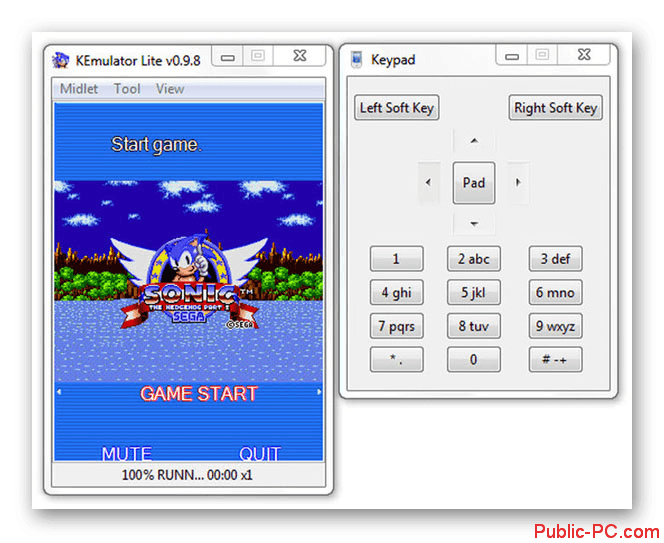
Вариант 5: Sjboy Emulator
Еще один эмулятор работы со старыми телефонами. В отличии от предыдущей программы здесь интерфейс оформлен в виде кнопочного телефона с экраном, на котором и происходит взаимодействие. Сам телефон тоже интерактивен: вы можете нажимать на кнопки для взаимодействия с приложением. Примечательно, что в качестве оформления можно выбрать одну из предустановленных моделей телефона. Они влияют только на внешний вид.
Процесс взаимодействия с эмулятором происходит по следующей инструкции:
- Кликните правой кнопкой по файлу с расширением JAR. В контекстном меню выберите вариант «Открыть с помощью».
- Операционная система вам, скорее всего, сразу же предложит выполнить открытие через Sjboy Emulator. Если изначально не будет варианта «Open with Sjboy Emulator», то нажмите «Выбрать программу» и укажите эмулятор вручную.
- JAR-приложение откроется через интерфейс данного эмулятора. Клавиатура здесь будет уже встроена в само приложение.
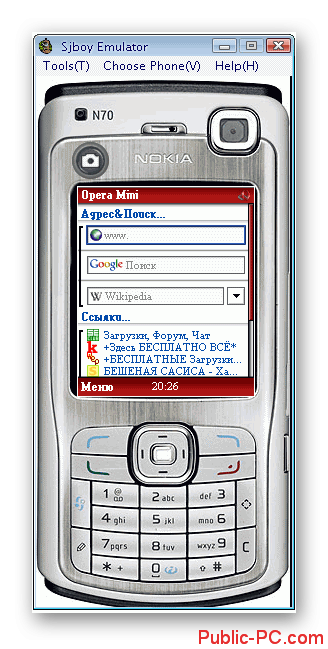
Как видите, JAR легко открыть на компьютере в качестве обычного архива. Однако, если вам нужно выполнить непосредственно запуск файла, то придется устанавливать Java-эмулятор и запускаться через него, но это тоже нетрудно.